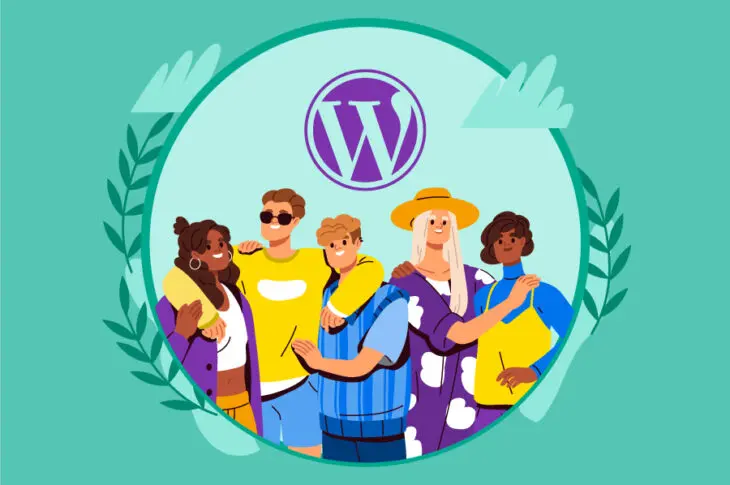WordPress ist ein leistungsstarkes, flexibles Content-Management-System (CMS), das eine ausgezeichnete Lösung für die Zusammenarbeit sein kann. Es ist jedoch wichtig zu verstehen, wie man die Benutzerrollen und Berechtigungen des CMS navigiert und nutzt, um das Beste daraus zu machen.
WordPress-Benutzerrollen ermöglichen es Ihnen, registrierten Personen bestimmte Zugriffsebenen zuzuweisen. Dies kann Ihnen helfen, zu verwalten und zu kontrollieren, welche Aufgaben möglich sind und letztendlich die Sicherheit und Leistung Ihrer Website stärken.
In diesem Beitrag erklären wir, was WordPress-Benutzerrollen und -Berechtigungen sind. Anschließend geben wir Ihnen Ratschläge zur Zuweisung dieser und behandeln einige hilfreiche Fehlerbehebungstipps sowie nützliche Plugins, um Ihre Benutzer zu verwalten. Fangen wir an!
Eine Einführung in WordPress-Benutzerrollen und -Berechtigungen (und warum sie wichtig sind)
WordPress-Benutzerrollen und Berechtigungen sind zwei verschiedene, aber voneinander abhängige Konzepte. Benutzerrollen bestimmen, was ein Benutzer auf Ihrer WordPress-Site tun kann und was nicht, basierend auf ihrem Benutzertyp. Diese Einschränkungen gelten allgemein für jeden, der einen bestimmten Benutzerrollenstatus innehat.
Berechtigungen sind hingegen individueller. Sie können benutzerdefinierte Berechtigungen für bestimmte Benutzer erstellen und genau kontrollieren, was sie auf Ihrer Seite tun dürfen. Darüber hinaus können Sie verschiedenen Benutzern je nach ihrer Rolle unterschiedliche Berechtigungen erteilen.
Mit diesem doppelschichtigen System können Sie sicherstellen, dass jeder Benutzer nur die Funktionen sieht und darauf zugreift, die für ihn geeignet sind. Darüber hinaus können Sie benutzerdefinierte Rollen mit einzigartigen Fähigkeiten erstellen, was eine großartige Möglichkeit ist, zusätzliche Funktionen für fortgeschrittene Benutzer oder Kunden bereitzustellen, die bestimmte Fähigkeiten benötigen, die in den Standardrollen nicht verfügbar sind.
Benutzerrollen und Berechtigungen werden vom Administrator festgelegt, der in der Regel der Besitzer der WordPress-Site ist. Standardmäßig gibt es sechs verschiedene Benutzerrollen: Super Admin, Administrator, Editor, Autor, Mitwirkender und Abonnent. Jede Rolle hat ihre eigenen Fähigkeiten, die wir unten detaillierter besprechen werden.
Benutzerrollen und Berechtigungen spielen eine wichtige Rolle dabei, sicherzustellen, dass Ihre WordPress-Website sicher und reibungslos funktioniert. Durch das Verwalten dieser Einstellungen können Sie kontrollieren, wer Zugang zu welchen Bereichen Ihrer Website hat und was er dort tun kann.
Wenn jemand zu viele Berechtigungen hat, kann er minderwertige Inhalte veröffentlichen oder Einstellungen ändern, die die Funktionalität oder das Erscheinungsbild Ihrer Website beeinflussen. Die gute Nachricht ist, dass Sie, wenn Sie Benutzerrollen und -fähigkeiten implementieren, beruhigt sein können, wissend, dass nur vertrauenswürdige Parteien vollen Admin-Zugang haben.
Übersicht der Standard-Benutzerrollen in WordPress
Nun, da Sie ein wenig über die Bedeutung von Benutzerrollen wissen, werfen wir einen genaueren Blick auf die sechs Standard-Benutzerrollen, die Sie auswählen können, wenn Sie Ihre WordPress-Website verwalten. Beachten Sie, dass Sie als Administrator die Möglichkeit haben, neue Benutzerrollen zu erstellen und sie bestimmten Benutzern auf Ihrer Website zuzuweisen. Sie können auch die Berechtigungen für bestehende Benutzerrollen verwalten.
Super-Admin
Der Super-Admin ist die höchste Benutzerebene auf einer WordPress-Website. Dieser Benutzer hat vollständige Kontrolle über die Website, einschließlich der Möglichkeit, Benutzer hinzuzufügen und zu löschen, Plugins zu installieren und zu aktivieren, Themes zu verwalten und mehr. Super-Admins sind in der Regel nur bei Multisite-Installationen von WordPress zu finden.
Super-Admins können jede Einstellung und jedes Merkmal für jede Website innerhalb eines Multi-Site-Netzwerks verwalten. Sie können andere Administratoren hinzufügen und löschen, neue Websites erstellen und Inhalte steuern auf jeder Website.
Administrator
Administratoren haben die vollständige Kontrolle über eine einzelne WordPress-Site. Sie können Benutzer hinzufügen und löschen, Plugins installieren und aktivieren, Themes verwalten usw. Normalerweise sind sie die Website-Besitzer oder Hauptautoren:
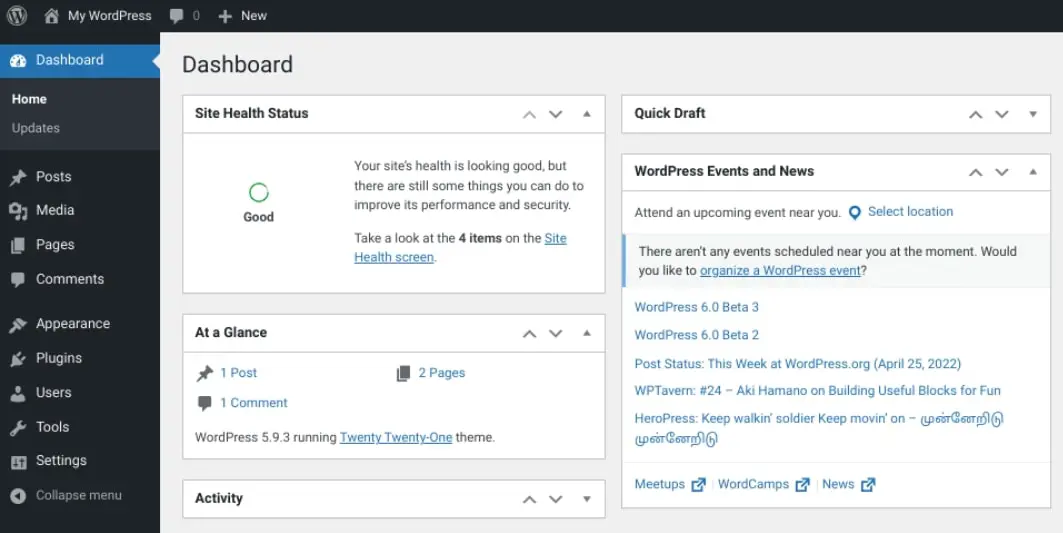
Diese mächtige Rolle hat vollen Zugriff auf Inhalte, Merkmale und Website-Einstellungen. Sie können das CMS sowie Plugins und Themes aktualisieren. Der Administrator ist auch dafür verantwortlich, anderen registrierten Benutzern Benutzerrollen und Berechtigungen zuzuweisen. Idealerweise sollten Sie nur einen Administrator pro Website haben.
Editor
Redakteure können Beiträge und Seiten verwalten und veröffentlichen sowie Kommentare moderieren. Sie können auch Inhalte planen und Kategorien bearbeiten. Sie können jedoch keine Plugins installieren oder aktivieren oder Themes verwalten:
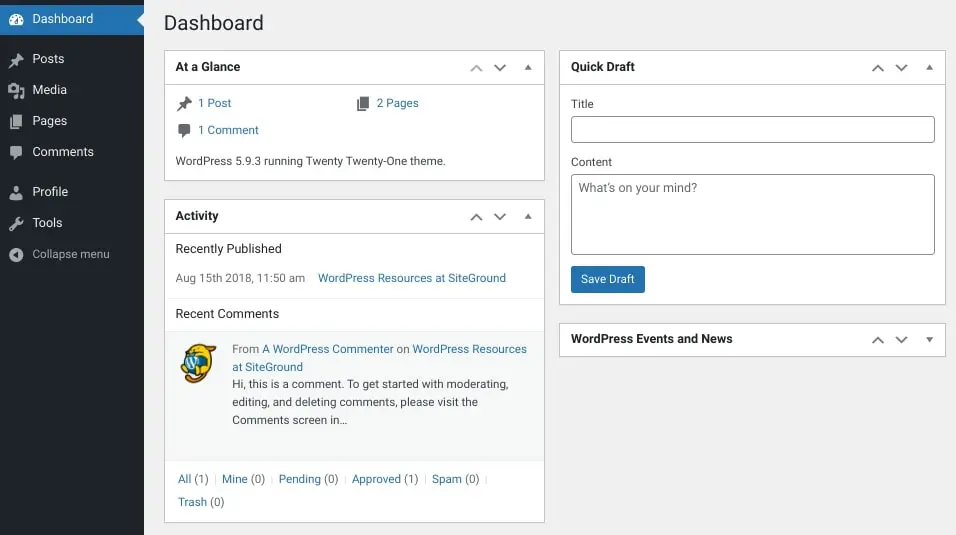
Kurz gesagt, kann ein Editor Inhalte ändern, die von ihnen selbst und anderen Benutzern mit einem niedrigeren Status, wie Autoren und Mitwirkenden, erstellt wurden. Sie können keine Inhalte für Benutzer mit höheren Berechtigungen als ihre eigenen ändern, wie zum Beispiel einen Administrator. Typischerweise ist diese Rolle für Inhaltsmanager oder ähnliche Titel reserviert.
Autor
Wie Sie vielleicht vermutet haben, können Autoren ihre eigenen Beiträge und Seiten schreiben und veröffentlichen. Sie können auch ihre eigenen Beiträge löschen. Sie können jedoch die Beiträge anderer nicht veröffentlichen, bearbeiten oder löschen. Außerdem können Autoren keine Benutzer hinzufügen oder löschen, keine Plugins installieren oder aktivieren oder Themes verwalten:
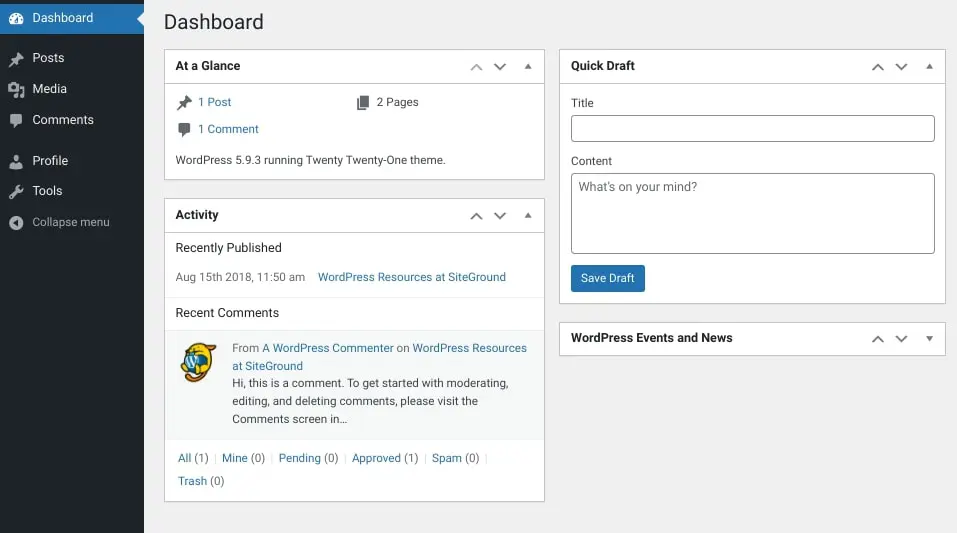
Im Gegensatz zu Mitwirkenden haben Autoren Zugang zur WordPress-Medienbibliothek. Während sie Leserkommentare bearbeiten können, dürfen sie dies nur bei ihren eigenen Beiträgen tun.
Mitwirkender
WordPress-Beitragende können ihre eigenen Beiträge schreiben und zur Überprüfung durch einen Administrator oder Editor einreichen. Sobald ein Beitrag veröffentlicht ist, können sie ihn nicht mehr bearbeiten. Darüber hinaus können Beitragende keine Benutzer hinzufügen oder löschen, keine Plugins installieren oder aktivieren oder Themes verwalten.
Mitarbeiter sind normalerweise Rollen, die freiberuflichen Schriftstellern oder Gast-Bloggern zugewiesen werden. Diese Rolle wird auch häufig für neue Mitarbeiter verwendet, deren Inhalte bearbeitet oder überprüft werden müssen, bevor sie auf der Website veröffentlicht werden können.
Nach der Einreichung zur Überprüfung können nur der Editor oder Administrator ihre Beiträge veröffentlichen. Mitwirkende haben keinen Zugang zur Medienbibliothek.
Abonnent
Abonnenten können ihre eigenen Profile verwalten und Beiträge sowie Seiten auf einer WordPress-Site lesen. Sie können jedoch keine eigenen Beiträge oder Seiten schreiben oder veröffentlichen, noch können sie Benutzer hinzufügen oder löschen, Plugins installieren oder aktivieren oder Themes verwalten:
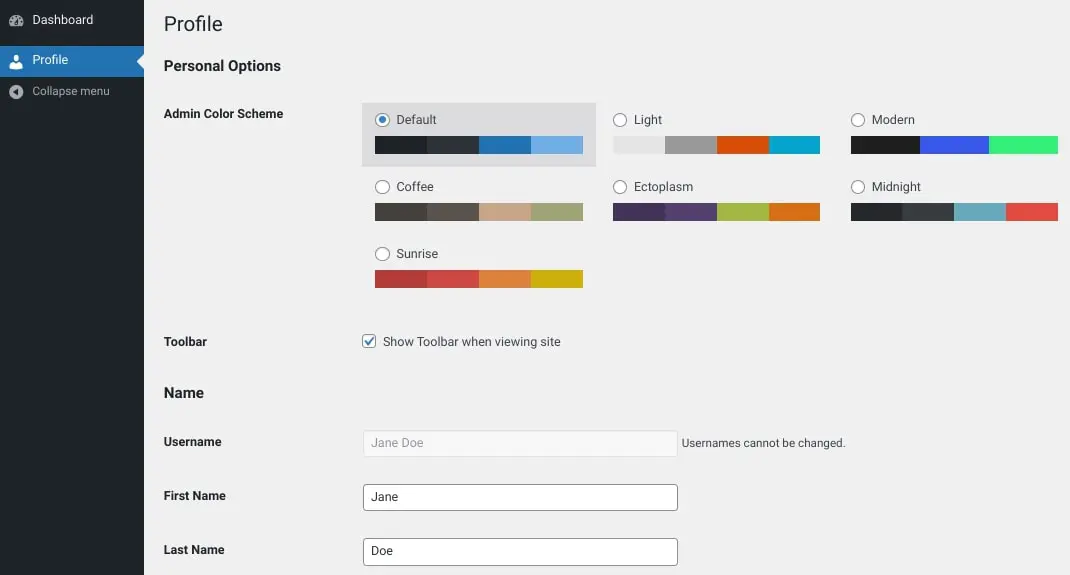
Abonnenten haben die wenigsten Berechtigungen und Fähigkeiten von allen WordPress-Rollen. Es ist die Standardnutzerrolle für neue Registrierungen.
Es gibt einige zusätzliche Benutzerrollenoptionen, die auf einigen WordPress-Seiten verfügbar sind. Wenn Sie beispielsweise eine WooCommerce-Seite betreiben, haben Shop-Manager ähnliche Befugnisse wie Administratoren, jedoch mit einigen zusätzlichen Funktionen speziell für die Verwaltung von WooCommerce-Stores. Sie können beispielsweise Produkte hinzufügen und löschen, Bestellungen verwalten und mehr.
Wie man Benutzerrollen in WordPress verwaltet
Jetzt, da Sie ein besseres Verständnis dafür haben, was jede Benutzerrolle tun kann, lassen Sie uns damit beginnen, diese zu verwalten. Unten finden Sie Anweisungen dazu, wie Sie Benutzer und Benutzerrollen in WordPress hinzufügen, löschen und aktualisieren können.
1. Erstellen und Löschen von Benutzern in WordPress
Bevor Sie eine Benutzerrolle in WordPress zuweisen, müssen Sie zunächst einen Benutzer haben, dem Sie sie zuordnen können. Um einen neuen Benutzer in WordPress hinzuzufügen, können Sie zu Benutzer > Neu hinzufügen navigieren, dann die Informationen ausfüllen. Dies wird Details wie Benutzername, E-Mail und Passwort umfassen:
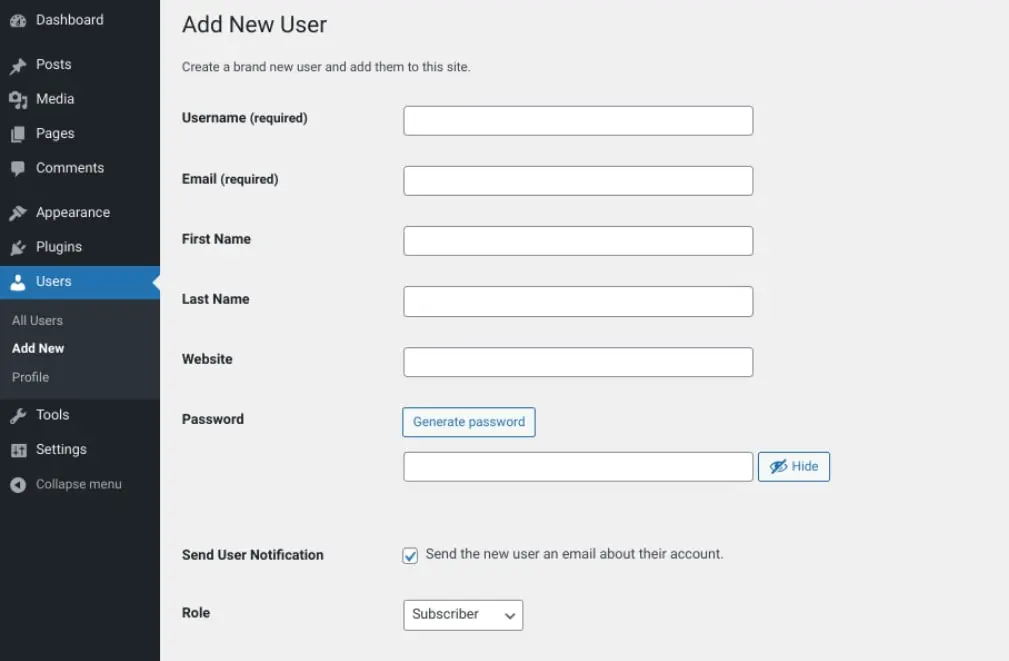
Beachten Sie, dass die Rolle standardmäßig auf Abonnent gesetzt ist. Wenn Sie fertig sind, können Sie unten auf dem Bildschirm auf die Schaltfläche Neuen Benutzer hinzufügen klicken.
Alternativ können Sie einen neuen Benutzer über Ihre Datenbank erstellen. Dazu können Sie über das Armaturenbrett Ihres cPanels (oder welches System auch immer Ihr Host verwendet) zu phpMyAdmin navigieren und dann Ihre WordPress-Datenbank auswählen.
Als Nächstes lokalisieren Sie die wp_users Tabelle (der Name kann je nach Ihrem Datenbankpräfix variieren):
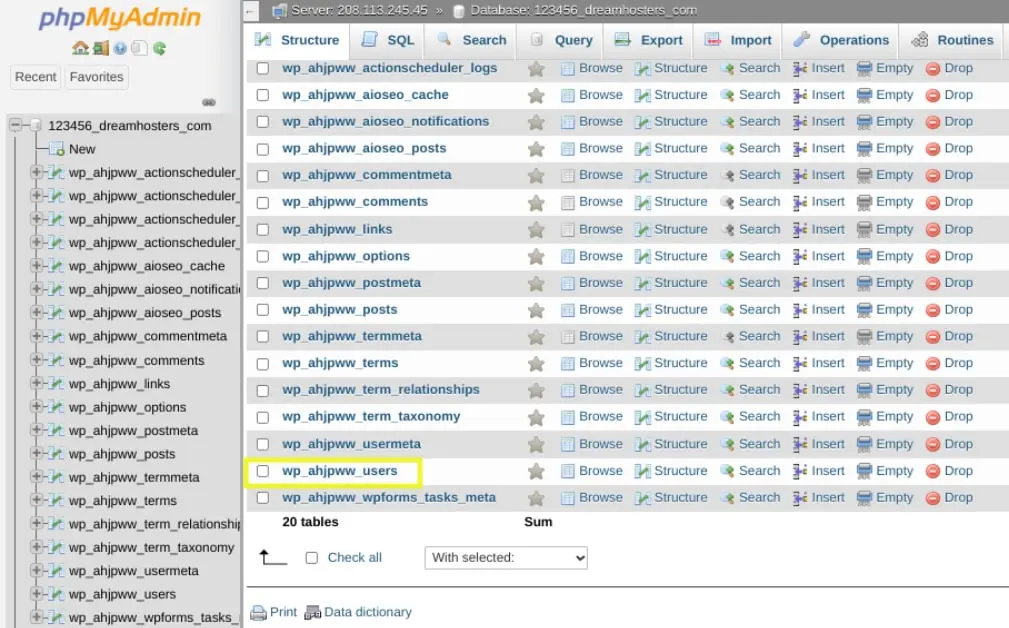
Sobald Sie auf die Benutzertabelle klicken, können Sie den Einfügen Tab auswählen:
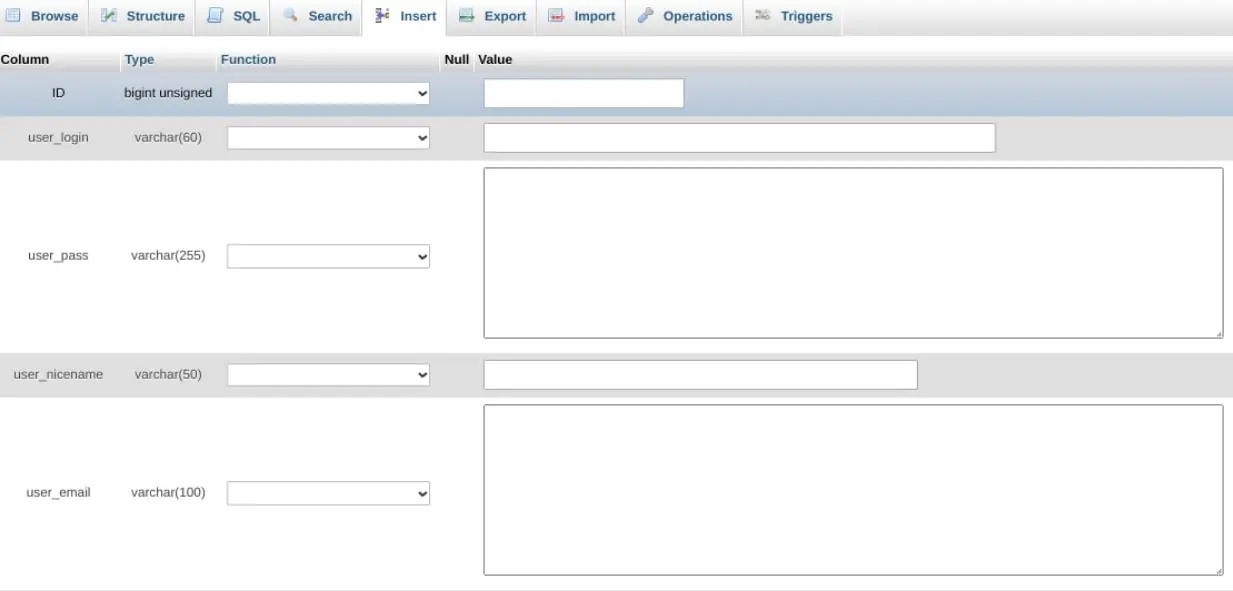
Auf diesem Bildschirm können Sie die folgenden Anmeldeinformationen eingeben:
- user_login: Der Benutzername, den Sie dem Benutzer zuweisen möchten.
- user_pass: Das Passwort für das Benutzerkonto; Sie können MD5 im Function Dropdown auswählen.
- user_email: Die E-Mail-Adresse, die Sie verwenden möchten.
- user_registered: Das Datum und die Uhrzeit, zu der der Benutzer registriert wird.
- user_status: Sie können diesen Wert auf „0“ setzen.
Wenn Sie das Ausfüllen der Details abgeschlossen haben, können Sie unten auf dem Bildschirm auf den Go-Button klicken. Navigieren Sie anschließend zurück zu Ihrer WordPress-Datenbank und wählen Sie die Tabelle wp_usermeta, gefolgt von dem Insert-Tab:
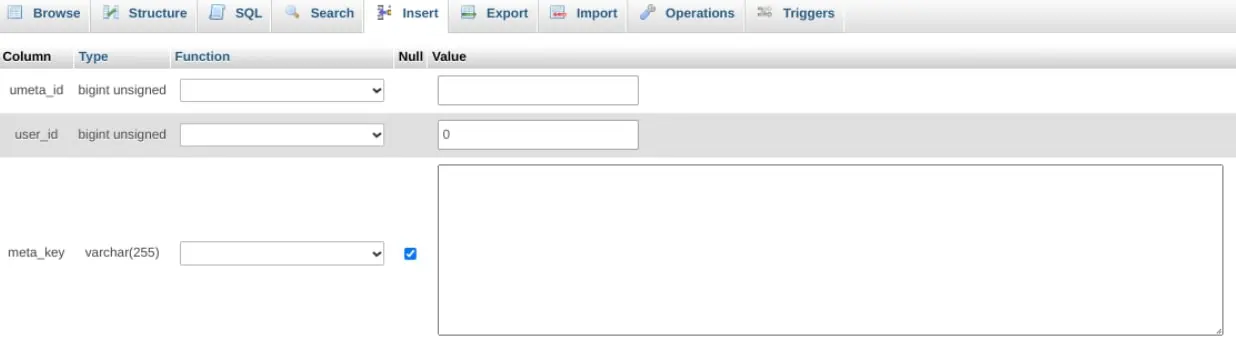
Sie können die folgenden Details in das Formular einfüllen:
- unmeta_id: Dies ist automatisch generiert, also können Sie es leer lassen.
- User_id: Die ID des von Ihnen erstellten Benutzers.
- Meta_key: Sie können dies als „wp_capabilities“ festlegen.
- meta_value: Fügen Sie dies als „a:1:{s:13:“administrator“;b:1;}“ hinzu
Schließlich können Sie eine weitere Zeile hinzufügen. Geben Sie dann folgende Informationen ein:
- Unmeta_id: Sie können dies leer lassen.
- User_id: Die ID des von Ihnen erstellten Benutzers.
- Meta_key: Sie können dies als “wp_user_level” angeben.
- Meta_value: Sie können dies als “10” angeben.
Wenn Sie fertig sind, können Sie auf den Go-Button klicken, um Ihre Änderungen zu speichern.
Um eine vollständige Liste Ihrer Benutzer zu finden, können Sie in Ihrer Admin-Oberfläche zu Benutzer > Alle Benutzer gehen:
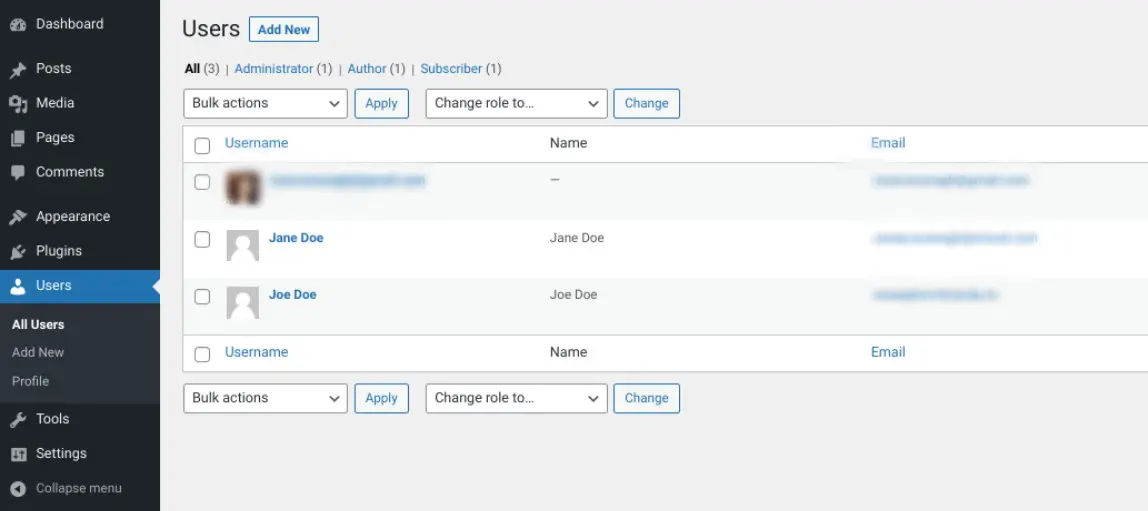
Um einen Benutzer von Ihrem WordPress-Armaturenbrett zu löschen, können Sie mit der Maus über den Namen des Benutzers fahren und dann auf den Entfernen-Link klicken. Das ist alles!
Sie können auch einen Benutzer aus Ihrer WordPress-Datenbank löschen. Um dies zu tun, loggen Sie sich in phpMyAdmin ein und navigieren Sie zur wp_users Tabelle:
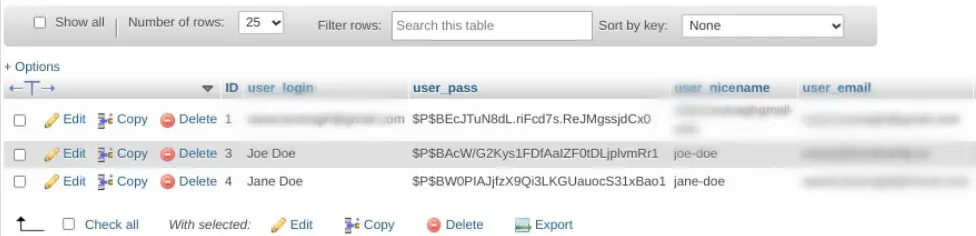
Neben jedem Benutzer finden Sie eine Bearbeiten, Kopieren und Entfernen Option. Wählen Sie einfach Entfernen, um den Benutzer zu löschen.
2. Hinzufügen einer Benutzerrolle
Es gibt einige Möglichkeiten, eine neue Benutzerrolle in WordPress zu erstellen. Der einfachste Weg ist über die Admin-Oberfläche. Wie Sie vielleicht im letzten Abschnitt bemerkt haben, können Sie beim Erstellen eines neuen Benutzers eine Benutzerrolle zuweisen.
Um einem bestehenden Benutzer eine Rolle zuzuweisen oder zu aktualisieren, können Sie im WordPress-Armaturenbrett zu Benutzer navigieren und dann den Link Bearbeiten unter dem Benutzernamen auswählen:
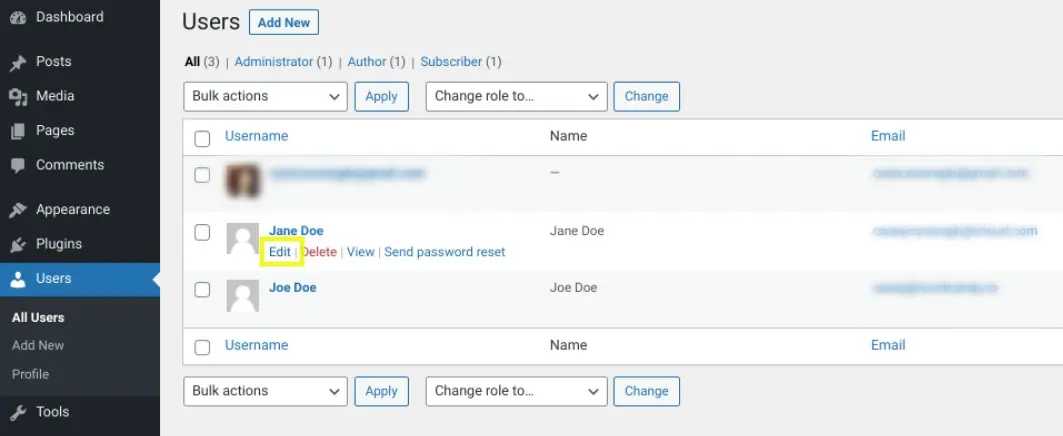
Am unteren Bildschirmrand können Sie eine Option aus dem Role Dropdown-Menü auswählen:
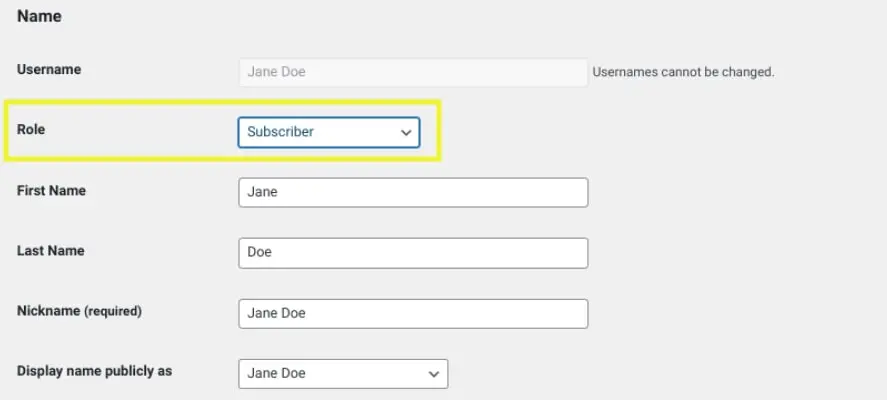
Wenn Sie fertig sind, können Sie einfach den Add New User oder Update User Knopf am unteren Bildschirmrand auswählen.
Eine weitere Möglichkeit, eine neue Benutzerrolle in WordPress hinzuzufügen, besteht darin, Ihren Code manuell zu bearbeiten. Zum Beispiel können Sie eine benutzerdefinierte Benutzerrolle, wie Moderator, mit der add_role()-Funktion hinzufügen.
Um dies zu tun, können Sie den folgenden Code zu Ihrer Theme-Datei functions.php hinzufügen:
add_role( 'new_user_role', __( 'Moderator' ), array( 'read' => true, 'edit_posts' => true, 'delete_posts' => true ) );
Wenn Sie fertig sind, aktualisieren Sie unbedingt die Datei, um Ihre Änderungen zu speichern. Es ist so einfach wie das!
3. Löschen einer Benutzerrolle in WordPress
Wenn Sie eine Benutzerrolle in WordPress löschen möchten, sodass sie nicht mehr verfügbar ist, können Sie dies tun, indem Sie Ihre Themendateien bearbeiten. Denken Sie daran, dass das Ändern von Themendateien riskant sein kann, daher ist es am besten, eine Sicherung Ihrer Website zu erstellen, bevor Sie fortfahren.
Um zu beginnen, gehen Sie zu Appearance > Theme File Editor in Ihrem WordPress-Armaturenbrett. Als nächstes suchen und öffnen Sie die Theme Functions Datei:
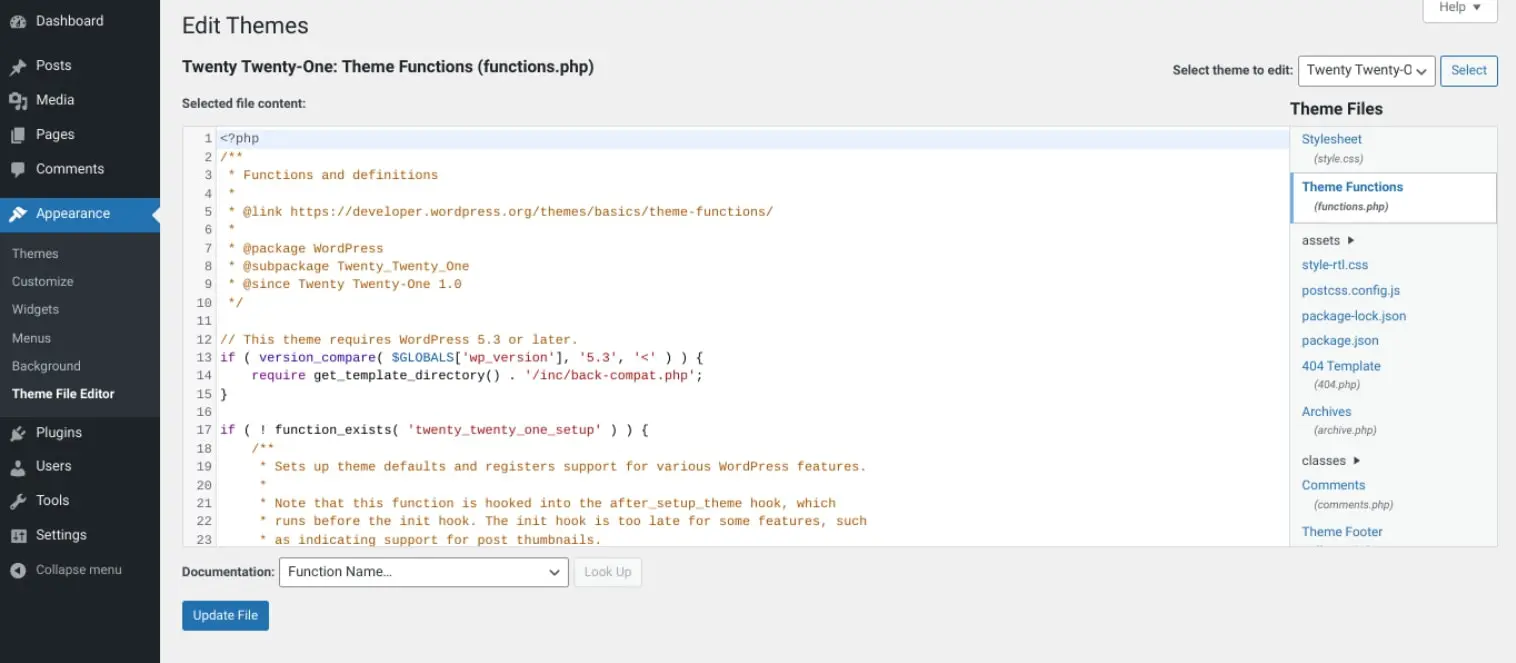
In dieser Datei können Sie einen (oder alle) der folgenden Code-Snippets hinzufügen, je nachdem, welche Benutzerrolle(n) Sie entfernen möchten:
remove_role( 'subscriber' ); remove_role( 'editor' ); remove_role( 'contributor' ); remove_role( 'author' );
Wenn Sie fertig sind, wählen Sie das Update Datei , um Ihre Änderungen zu speichern.
4. Aktualisierung bestehender Benutzerrollen und Berechtigungen
Wenn Sie die Berechtigungen eines bestehenden Benutzers aktualisieren möchten, können Sie den Link Bearbeiten aus der Benutzerliste auswählen. Sie können dann nach unten scrollen und die Rolle ändern, indem Sie eine neue aus dem Dropdown-Menü Benutzerrolle auswählen. Denken Sie daran, Ihre Änderungen zu speichern.
Eine weitere Option ist die Verwendung eines Plugins, wie zum Beispiel User Role Editor:
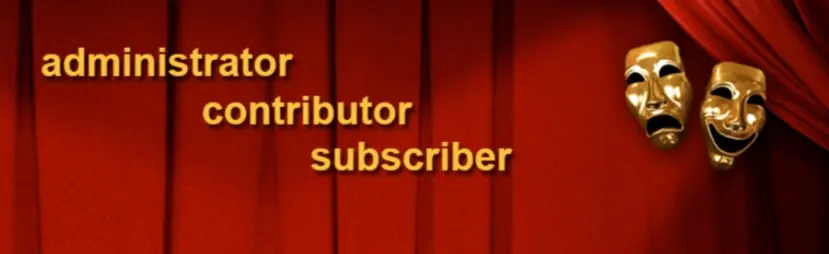
Diese kostenlose Version dieses Tools ermöglicht es Ihnen, Benutzerrollen und -fähigkeiten einfach zu ändern. Nachdem es auf Ihrer Website installiert und aktiviert wurde, können Sie zu Users > User Role Editor navigieren:
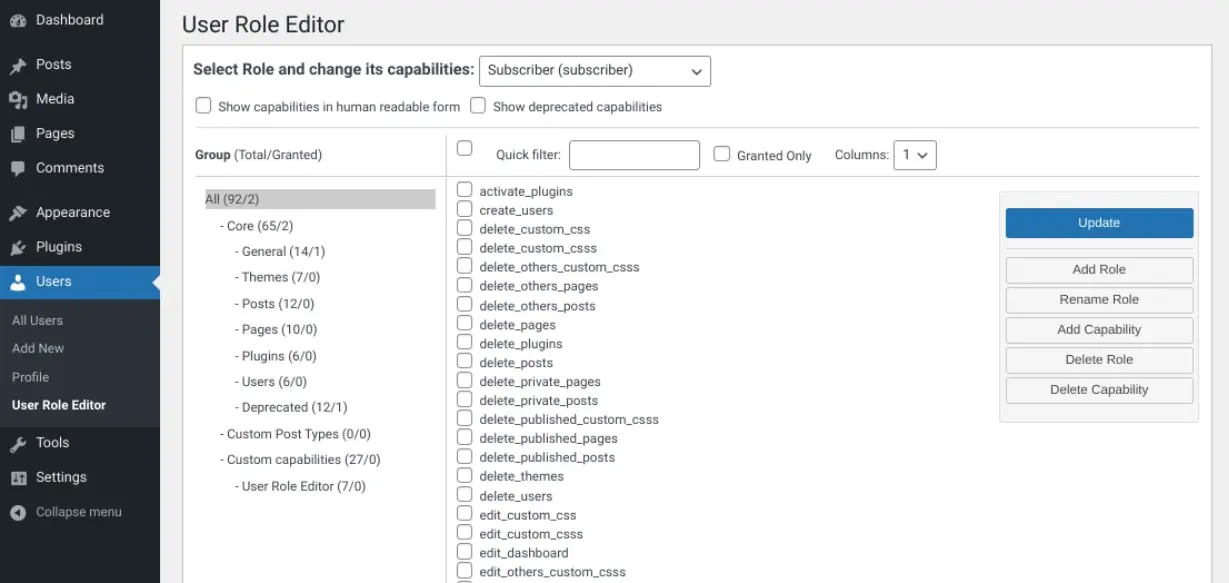
Als nächstes können Sie die Kontrollkästchen der Funktionen auswählen, die Sie der ausgewählten Rolle ermöglichen möchten. Wenn Sie fertig sind, klicken Sie auf den Aktualisieren Knopf am unteren Rand des Bildschirms, um Ihre Änderungen zu speichern.
Das Plugin ermöglicht Ihnen auch, neue Rollen hinzuzufügen oder solche zu löschen, die Sie nicht verwenden. Es ermöglicht Ihnen sogar, Fähigkeiten auf Benutzerbasis zuzuweisen.
Tipps zur Auswahl der richtigen Benutzerrollen und Berechtigungen
Als allgemeine Faustregel gilt, dass es klug ist, die Benutzerrolle so niedrig wie möglich zu setzen. Mit anderen Worten, Sie möchten den Benutzern so wenige Berechtigungen wie möglich geben, die ihre Fähigkeit, ihre zugewiesenen Aufgaben zu erledigen, nicht beeinträchtigen oder beeinflussen.
Die Auswahl der Rollen für Ihre Benutzer sollte auf der Grundlage des notwendigen Zugriffs erfolgen. Es gibt auch spezifische Rollen für bestimmte Anwendungsfälle.
Zum Beispiel, wenn Sie einen Vollzeit-Schreiber für Ihre WordPress-Website haben, können Sie ihm die Rolle des Autors zuweisen. Er wird in der Lage sein, Beiträge zu schreiben, zu entwerfen und zu veröffentlichen, sowie auf die Medienbibliothek zuzugreifen. Allerdings wird er keinen Zugang zu anderen Seiten und Beiträgen haben, noch diese bearbeiten oder löschen können. Wenn dies eine notwendige Fähigkeit ist, möchten Sie ihm möglicherweise die Rolle des Editors zuweisen.
Andererseits, wenn Sie einen freiberuflichen Schriftsteller oder eine neue Einstellung haben, denen Sie keine Veröffentlichungsrechte geben möchten, können Sie ihn als Mitwirkenden einstellen. Dies ermöglicht ihnen, Seiten und Beiträge zu schreiben, aber sie können diese nicht veröffentlichen. Sie können sie nur zur Überprüfung an den Editor (oder Admin) senden.
Erwägen Sie, die Rolle des Beitragenden für Personen zu vergeben, die nicht intern arbeiten. Wir empfehlen auch, so wenige Administratoren wie möglich zu haben. Dies kann helfen, Ihre Website zu schützen und Fehler zu verhindern.
Wenn Sie eine Multi-Site-Installation haben, ist es eine gute Idee, einen Super-Admin zu haben. Auf diese Weise kann er alle Sicherheits- oder Website-Probleme, die auf einer der Seiten auftreten, ohne Störungen oder Verwirrung von anderen Admins bearbeiten. Sie könnten jedoch jedem der Sites innerhalb Ihres Multisite-Netzwerks einen einzelnen Administrator oder Redakteur zuweisen.
Fehlerbehebung bei WordPress-Benutzerrollen- und Berechtigungsproblemen
WordPress-Benutzerrollen und -berechtigungen sind relativ unkompliziert und einfach zu verwenden. Manchmal treten jedoch Probleme auf, die es Benutzern mit bestimmten Rollen oder Berechtigungen erschweren können, ihre Aufgaben ordnungsgemäß auszuführen.
Eines der häufigsten Probleme ist das Aussperren aus Ihrem WordPress-Admin und das Auftreten einer Seite mit der Nachricht „Sorry, you are not allowed to access this page“. Dieser Fehler kann frustrierend sein, da es schwierig sein kann, die Ursache dafür genau zu bestimmen.
Allerdings, wenn Sie diese Nachricht sehen, liegt es wahrscheinlich daran, dass eine Berechtigungseinstellung Sie daran hindert, aus Sicherheitsgründen auf einen bestimmten Bereich zuzugreifen. Wenn Sie ein Administrator sind oder Zugriff haben sollten, gibt es einige mögliche Lösungen, die Sie ausprobieren können.
Wenn dieses Problem unmittelbar nach einem WordPress-Update aufgetreten ist, stellen Sie die vorherige Version Ihrer Website wieder her. Anschließend können Sie versuchen, alle Ihre Plugins zu deaktivieren und sie einzeln wieder zu aktivieren. Sie können auch versuchen, ein Standard-WordPress-Theme zu aktivieren. Diese Schritte können Ihnen helfen, die Quelle der Benachrichtigung einzugrenzen.
Alternativ können Sie überprüfen, ob Sie die notwendigen Administratorrechte haben. Dazu navigieren Sie zu phpMyAdmin und dann zur wp_users-Tabelle.
Als Nächstes suchen Sie Ihren Benutzernamen und notieren Sie Ihre ID. Navigieren Sie zur wp_usermeta Tabelle und lokalisieren Sie Ihre Metauser-ID:
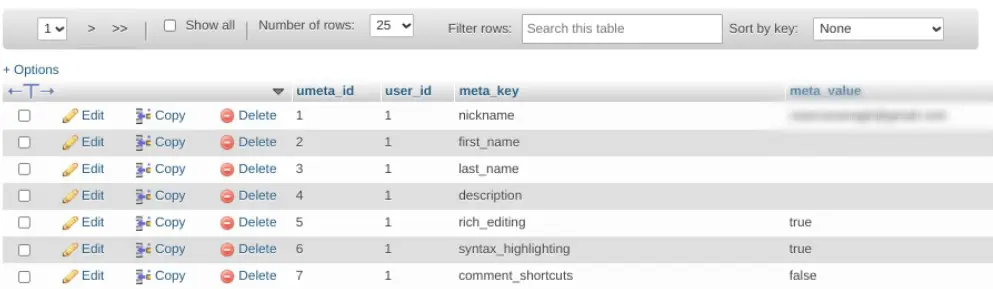
Unter der Metavalue Spalte sollte es wie folgt lauten:
A:1:{s:13:"administrator";s:1:"1";} Wenn sich etwas anderes in diesem Feld befindet, empfehlen wir, es durch das oben Genannte zu ersetzen. Speichern Sie einfach Ihre Änderungen, wenn Sie fertig sind.
Nützliche WordPress Benutzerrollen- und Berechtigungs-Plugins
Zu diesem Zeitpunkt verstehen Sie wahrscheinlich die verschiedenen Einstellungen und Optionen, die Sie zum Ändern von Benutzerrollen und Berechtigungen in WordPress haben. Um den Prozess jedoch noch einfacher zu gestalten, könnten Sie in Erwägung ziehen, ein Plugin zu verwenden.
Wir haben bereits das User Role Editor Plugin besprochen, aber es gibt eine Handvoll weiterer Optionen zur Auswahl. Unten werden wir einige der beliebtesten ansehen und erklären, wofür Sie diese verwenden können.
Mitglieder
Members ist ein Plugin, das Ihnen ermöglicht, die Berechtigungen registrierter Benutzer zu verwalten:
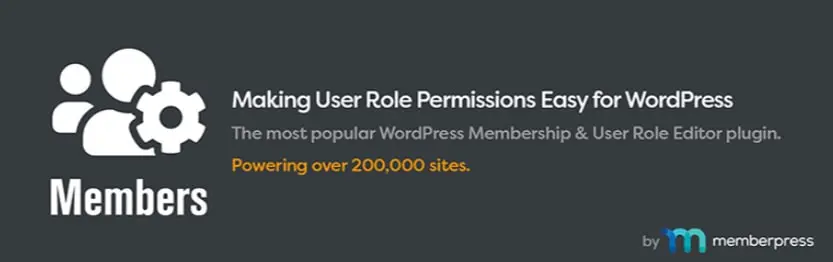
Es ist anfängerfreundlich und verfügt über eine intuitive Oberfläche, die leicht zu navigieren ist. Sie können es verwenden, um neue Rollen zu erstellen und jeder Rolle Berechtigungen hinzuzufügen. Sie können auch Benutzerrollen klonen und die Berechtigungen für Blog-Inhalte anpassen.
PublishPress-Fähigkeiten
PublishPress Capabilities ist ein weiteres nützliches Werkzeug, das Ihnen mehr Kontrolle über Ihre Benutzerrollen geben kann:
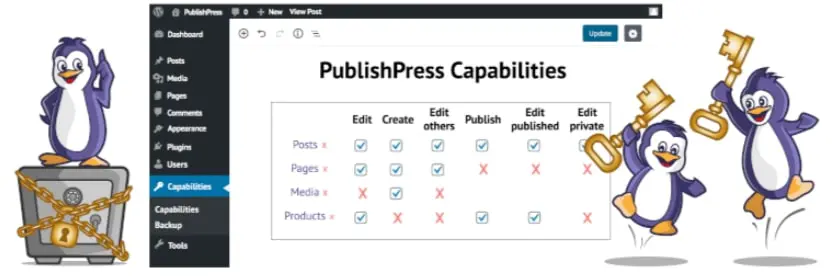
Es ermöglicht Ihnen, neue Rollen hinzuzufügen, bestehende zu klonen und individuelle Berechtigungen für jede Rolle hinzuzufügen. Sie können auch Berechtigungen sichern, migrieren und wiederherstellen. Es kann für einzelne Websites oder in Multisite-Netzwerken verwendet werden. Das Plugin integriert sich nahtlos in WooCommerce, was für die Verwaltung von Geschäften und Produktmanagement hilfreich ist.
WPFront Benutzerrollen-Editor
WPFront User Role Editor ist ein beliebtes Plugin, das Sie zur Verwaltung von Benutzerrollen in WordPress verwenden können:
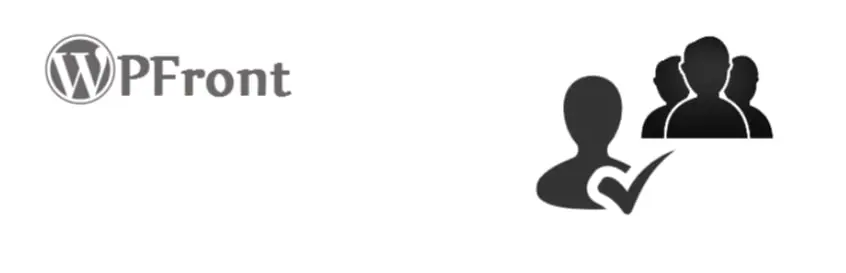
Sie können es verwenden, um Benutzerberechtigungen zu erstellen, zu löschen und zu ändern. Sie können neue Namen für Rollen hinzufügen und vorhandene klonen. Es ermöglicht Ihnen auch, mehreren Benutzern verschiedene Rollen zuzuweisen.
Übernehmen Sie die Kontrolle über das Benutzerrollen-Management auf Ihrer WordPress-Site
Wenn Sie WordPress-Benutzerrollen und -Berechtigungen verwalten möchten, ist es wichtig, die verschiedenen Fähigkeiten zu verstehen, die mit jeder Rolle verbunden sind. Mit diesen Informationen können Sie Ihre Website besser verwalten und sicherstellen, dass die Benutzer den angemessenen Zugang zu Ihren Inhalten und Funktionen haben.
Egal, ob Sie einen einfachen Blog verwalten oder eine komplexe Website mit mehreren Autoren erstellen, Benutzerberechtigungen sind ein wichtiger Teil von WordPress. Mit dem richtigen Satz von Berechtigungen können Sie sicherstellen, dass Ihre Website sicher bleibt und reibungslos funktioniert.
Sind Sie daran interessiert, mehr darüber zu erfahren, wie Sie die Verwaltung Ihrer WordPress-Site so einfach wie möglich gestalten können? Schauen Sie sich unsere Verwaltetes WordPress-Hosting Lösungen an, um mehr über DreamPress zu erfahren!

Mehr erreichen mit DreamPress
DreamPress‘ automatische Updates, Caching und starke Sicherheitsvorkehrungen nehmen Ihnen die Serververwaltung ab, damit Sie sich auf die Erstellung von Inhalten konzentrieren können.
Pläne ansehen